
Ein Klick zum Synchronisieren des Outlook-Kalenders mit dem iPhone

Mit dem All-in-One-Microsoft Outlook können Sie verschiedene Dateien wie Kontakte, Notizen, Kalender und vieles mehr ganz einfach auf dem Computer verwalten. Die Realität sieht jedoch so aus, dass viele Outlook-Benutzer es in dieser mobilen Gesellschaft vorziehen, den Outlook-Kalender mit dem iPhone zu synchronisieren, damit sie direkt auf ihren iPhone-Geräten problemlos auf die Kalender oder andere Dateien zugreifen können. Hier ist also das Problem - wie können Sie den Outlook-Kalender mühelos mit dem iPhone synchronisieren?
In dieser Passage erfahren Sie, wie Sie den Outlook-Kalender mit dem iPhone synchronisieren können: mit iTunes oder mit iCloud. Sehen wir uns nun nacheinander die verschiedenen Möglichkeiten an:
1. Verwenden von iTunes zum Synchronisieren des Outlook-Kalenders mit dem iPhone
> Stellen Sie zunächst sicher, dass die neueste iTunes-Version auf dem Computer installiert ist und dass Sie das iTunes-Plugin in Outlook aktiviert haben.
> Verbinden Sie Ihr iPhone über das USB-Kabel mit dem Computer. In diesem Fall wird iTunes automatisch gestartet. Wenn nicht, öffnen Sie es einfach manuell.
> Gehen Sie nun auf der linken Seite zur Registerkarte Geräte und klicken Sie dann auf das Symbol Ihres iPhones. Jetzt können Sie auf die Option Info in der oberen Option des iTunes-Fensters klicken.
> Scrollen Sie auf der Registerkarte "Info" in der Liste nach unten, bis Sie zum Abschnitt "Kalender" wechseln. Wählen Sie nun Outlook aus dem Dropdown-Menü daneben aus. Dann können Sie den Outlook-Kalender ganz oder selektiv mit dem iPhone synchronisieren, je nach Wunsch und Bedarf.
> Klicken Sie abschließend auf die Option Übernehmen, um den Dateisynchronisierungsprozess zu starten. Dann erhalten Sie einen Popup-Dialog, in dem Sie gefragt werden, ob iTunes auf Ihre Kalenderdaten zugreifen darf, klicken Sie einfach auf Zugriff zulassen, um den Vorgang fortzusetzen.

Lesen Sie auch:
So synchronisieren Sie die iTunes-Mediathek mit dem iPhone / iPad / iPod
So legen Sie Musik ohne iTunes auf das iPhone
2. Verwenden von iCloud zum Synchronisieren des Outlook-Kalenders mit dem iPhone
> Öffnen Sie die iCloud-Systemsteuerung und geben Sie sie dann mit der richtigen Apple-ID und dem richtigen Passwort ein. Klicken Sie dann auf die Option Anmelden, um mit dem Vorgang fortzufahren.
> Nachdem Sie den Anmeldevorgang erfolgreich abgeschlossen haben, gelangen Sie in das Hauptfenster der iCloud-Systemsteuerung, wo Sie das Kontrollkästchen neben der Option E-Mail, Kontakte, Kalender und Aufgaben aktivieren müssen. Wenn diese Option nicht verfügbar ist, wählen Sie einfach einen anderen Eintrag mit dem Wort Kalender aus.
> Sie können auch die anderen Felder eingeben, um andere Dateien auszuwählen, die Sie von Outlook mit dem iPhone synchronisieren möchten. Wenn Sie fertig sind, klicken Sie auf die Option Übernehmen, um fortzufahren. Warten Sie dann einfach, bis der Kalendersynchronisierungsprozess von Outlook auf das iPhone mit einfachen Klicks abgeschlossen ist. Dann können Sie problemlos auf Ihrem iPhone-Gerät auf den Outlook-Kalender zugreifen.
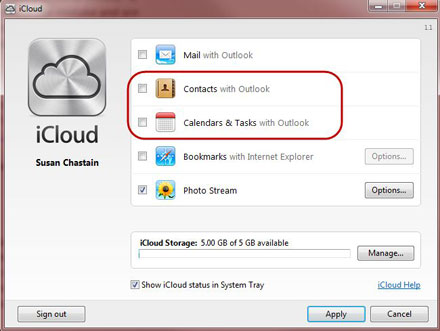
Worte zum Schluss:
Jetzt haben Sie zwei verschiedene Möglichkeiten, den Outlook-Kalender mit dem iPhone zu synchronisieren. Wählen Sie einfach einen der beiden Wege, wie Sie wollten und brauchen. Wenn Sie jedoch einfach nur ein Backup Ihrer iPhone-Dateien erstellen möchten, wird dringend empfohlen, diese Coolmuster iOS Assistant-Software zu verwenden, um Dateien wie gewünscht vom iPhone auf den Computer oder auf die externe Festplatte zu übertragen, um völlig frei von Datenverlusten zu sein. Diese Software ist vollständig kompatibel mit allen Arten von Dateien wie Kontakten, Videos, Fotos, Apps und vielem mehr sowie mit allen Generationen von iPhone-, iPad- und iPod-Geräten.